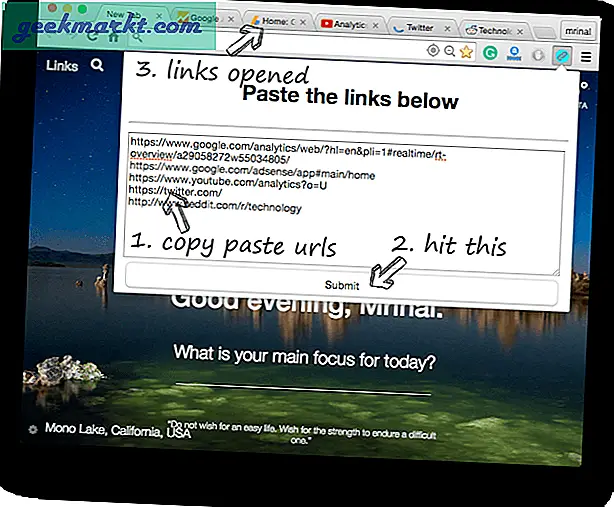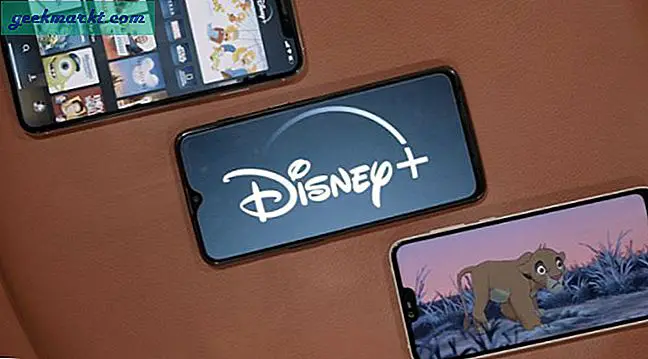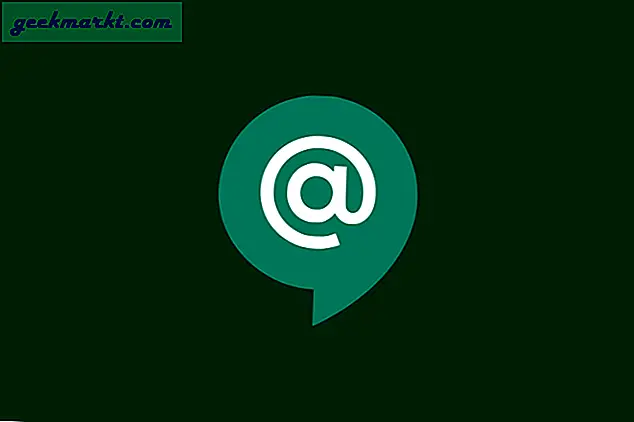Ibland skulle det vara praktiskt att dela upp skärmen (eller VDU) i Windows 10, så att plattformen innehåller Snap Assistant. Med det kan du effektivt dela eller kvittra VDU så att upp till fyra applikationsfönster passar inom varje kvartal av skrivbordet. Så här kan du dela upp skärmen med det här verktyget.
Öppna först fyra programfönster. Tryck på alternativet Återställ nere (bredvid X- knappen) på ett av dessa fönster. Dra sedan det här fönstret till höger på skrivbordet. Ett transparent överlag ska visas till höger som nedan.
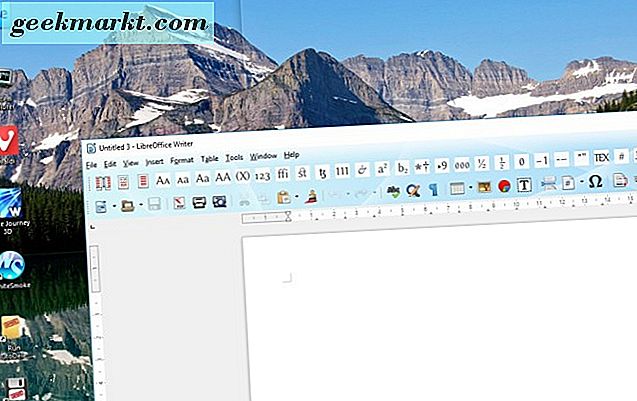
Låt nu gå av musknappen. Fönstret ska snäppa till höger som visas i ögonblicksbilden nedan. Förhandsvisning av miniatyrbilder till vänster visar alla andra öppna fönster.
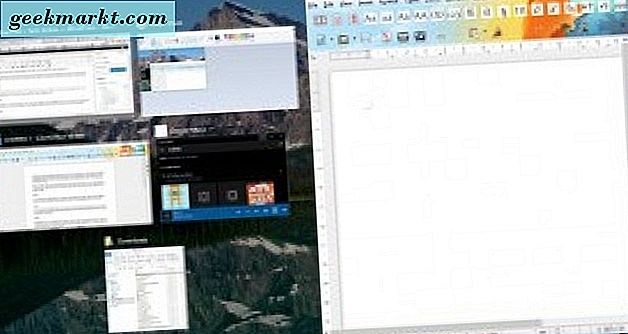
Klicka på en av miniatyrerna till vänster om fönstret. Det öppnar det till vänster på skärmen som visas nedan. Således delas ditt skrivbord nu effektivt med ett fönster till vänster och ett till höger.
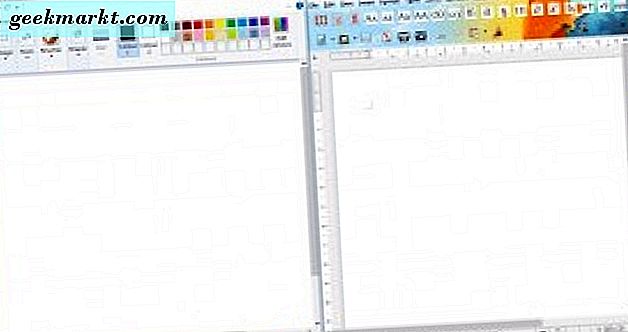
Alternativt kan du öppna upp till fyra fönster i varje hörn av skrivbordet. För att göra det, dra bara varje fönster upp till en av de fyra hörnen. Då ändras varje fönster så att det passar exakt 25% av skrivbordet i varje hörn, som visas nedan.
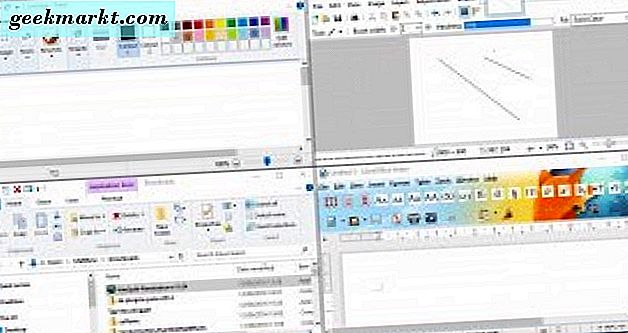
Du kan också fästa windows med snabbtangenter. Tryck på Restore Down- knappen i fönstret och tryck sedan på Win-tangenten + R för att snäppa den åt höger. Välj fönstret igen, och tryck på Win-tangenten + R för att klämma fast det till vänster. Då kan du också fästa fönstret på skrivbordets hörn när den väljs och knäpps åt vänster eller höger genom att trycka på Win-tangenten + ner eller uppåt.
WinSplit Revolution är ett program från tredje part som gör att du kan dela upp skärmen med en virtuell numpad. Detta är WinSplit Revolution-sidan på Softpedia, där du kan spara inställningen. När du har installerat det och lanserat programvaran, dela upp skärmen med den numrering som visas i ögonblicksbilden nedan.

Öppna ett fönster för att snäppa och tryck sedan på en av piltangenterna på den virtuella numrern för att placera fönstret på skrivbordets högra, vänstra, övre eller nedre del. Därmed kan du halva och kvarts fönstren och ordna dem på skrivbordet. Programvaran har också snabbtangenter, och du kan öppna en lista med tangentbordsgenvägar nedan genom att högerklicka på ikonen för WinSplit Revolution-systemfältet och välja snabbnyckelinställningar .
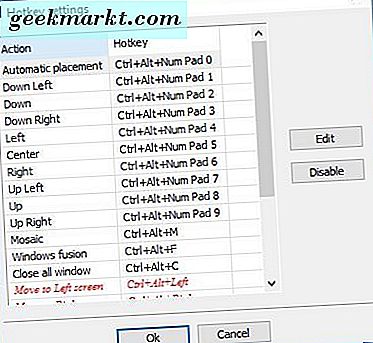
Så så kan du dela upp VDU i Windows 10 med upp till fyra fönster för varje kvartal. Standard Snap Assistant är ok för att snappa Windows, men WinSplit Revolution-mjukvaran har fler anpassningsalternativ.